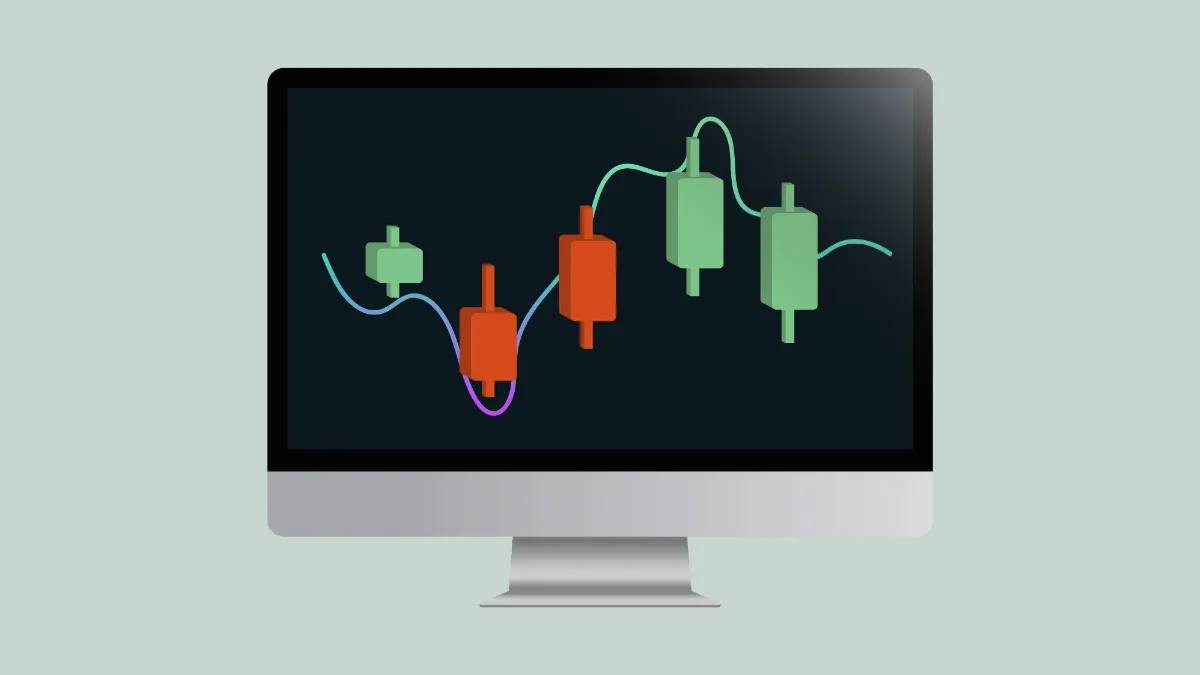Bagaimana Memulakan Penggunaan MT5 Penasihat Pakar (EA) ?
Anda mungkin pernah mendengar bahawa Penasihat Pakar (EA) boleh membantu dalam perdagangan automatik, tetapi bagi pemula, langkah pertama sering kali yang paling sukar: "Bagaimana sebenarnya hendak bermula?"Jangan risau, artikel ini akan menggunakan langkah mudah untuk mengajar anda bagaimana memasang dan mengaktifkan EA pertama anda di platform perdagangan popular MetaTrader 5 (MT5).
Langkah Pertama: Mendapatkan Fail EA
Pertama, anda perlu memiliki fail program EA. Anda boleh memuat turun dari Pasaran MQL5, laman web pembangunan EA atau forum forex.Selepas memuat turun, anda biasanya akan mendapat fail berikut:
.ex5fail: fail terkompilasi yang boleh dijalankan terus di MT5..mq5fail: kod sumber yang boleh diubah suai.
.zip yang dimampatkan, sila ekstrak terlebih dahulu.
Langkah Kedua: Letakkan Fail EA ke Dalam Folder MT5
- Buka platform MT5.
- Klik menu "File" di kiri atas.
- Pilih "Open Data Folder".
- Masuk ke folder
MQL5. - Masuk ke folder
Experts. - Salin dan tampal fail
.ex5atau.mq5ke dalam folder tersebut. - Mulakan semula MT5, atau klik kanan di Navigator dan pilih "Refresh".

Langkah Ketiga: Tambahkan EA ke Carta
- Buka "Navigator" di sebelah kiri MT5 (boleh tekan
Ctrl+Nuntuk membukanya). - Kembangkan "Expert Advisors", cari EA yang baru anda letakkan.
- Pilih carta pasangan mata wang (contoh: EUR/USD).
- Seret EA ke dalam carta tersebut.

Langkah Keempat: Tetapkan Pilihan Asas EA
Setelah menambah EA ke carta, tetingkap tetapan akan muncul, sila beri perhatian kepada perkara berikut:- Tab "Common":
- Tandakan "Allow Algo Trading", jika tidak EA tidak akan dapat menjalankan perdagangan.
- Jika memerlukan fungsi DLL, di bar alat pilih "Tools" > "Options", di bahagian "Expert Advisors" tandakan "Allow DLL imports".


- Tab "Inputs":
- Boleh laraskan parameter perdagangan seperti saiz lot, stop loss, take profit dan lain-lain.
- Jika tidak biasa, boleh gunakan nilai lalai atau rujuk dokumentasi EA.

- Setelah selesai tetapan, klik "OK".
Langkah Kelima: Aktifkan Fungsi Perdagangan Automatik MT5
- Cari butang "Algo Trading" di bar alat.
- Klik untuk mengaktifkan (ikon akan bertukar menjadi hijau dengan simbol main).

Langkah Keenam: Semak EA Berfungsi
Jika tetapan betul, nama EA dan ikon akan dipaparkan di sudut kanan atas carta, menandakan EA telah diaktifkan dengan betul.Jika tidak dipaparkan, sila semak semula tetapan anda.
Langkah Ketujuh: 【Wajib untuk Pemula!】Berlatih dengan Akaun Demo Terlebih Dahulu!
Ini sangat penting!- Jangan terus berdagang dengan wang sebenar.
- Buka Akaun Demo untuk ujian.
- Perhatikan prestasi dan risiko EA dalam Akaun Demo sekurang-kurangnya beberapa minggu.
Bagaimana untuk Menghentikan EA?
- Hentikan satu EA: Klik kanan pada carta → "Expert List" → Buang, atau tutup carta tersebut secara langsung.
- Hentikan semua EA: Klik butang "Algo Trading" di bar alat sehingga bertukar warna merah.
- Perhatian: Menghentikan EA tidak akan menutup posisi secara automatik, sila uruskan perdagangan terbuka secara manual.
Dengan mengikuti langkah-langkah ini, anda boleh memulakan penggunaan Penasihat Pakar (EA) di MT5 dengan lancar.
Ingat, kesabaran dalam menguji dan memahami strategi adalah langkah pertama untuk membina perdagangan yang stabil!
Hai, Kami adalah Pasukan Penyelidik Mr.Forex
Dagangan bukan sahaja memerlukan minda yang betul, tetapi juga alat dan pandangan yang berguna.Di sini kami menumpukan pada Ulasan Broker Global, Persediaan Sistem Dagangan (MT4 / MT5, EA, VPS) dan Asas Forex.
Kami mengajar anda secara peribadi untuk menguasai "Manual Operasi" pasaran kewangan, membina persekitaran dagangan profesional dari awal.
Jika anda ingin beralih daripada teori kepada praktikal:
- Bantu kongsikan artikel ini supaya lebih ramai pedagang melihat kebenaran.
- Baca lebih banyak artikel mengenai Ujian Broker dan Pendidikan Forex.